作为目前互联网上最强大的轻量级bt下载工具之一,utorrent软件支持磁力链接下载、多任务下载和带款限制等功能,让用户可以及时完成编辑工作,因此utorrent软件是大部分用户电脑上的下载必备,当用户在使用utorrent软件时,可以根据需求来设置好相关的功能和模式,例如有用户问到utorrent怎么设置缓存文件目录的问题,这个问题其实是很好解决的,用户在设置窗口中找到目录选项卡,接着勾选将新下载放置到选项并按下三点按钮来设置保存目录即可解决问题,详细的操作过程是怎样的呢,接下来就让小编来向大家分享一下utorrent设置缓存文件目录的方法教程吧,希望用户能够喜欢。
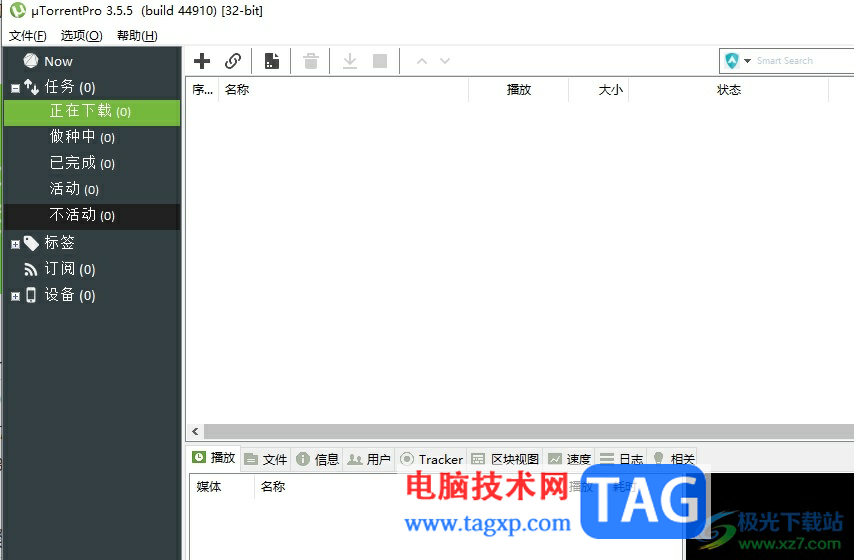
1.用户在电脑上打开utorrent软件,并在主页上点击菜单栏中的选项功能,弹出下拉框后选择设置选项
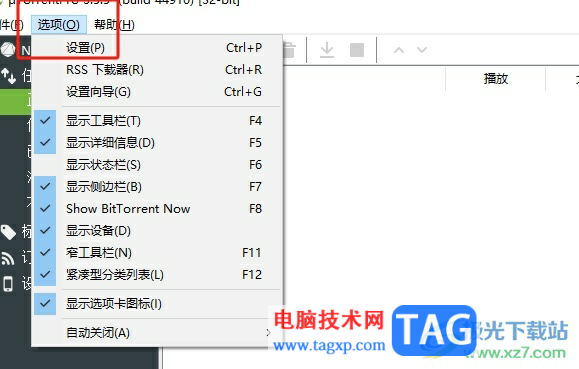
2.进入到设置窗口中,用户将左侧的选项卡切换到目录选项卡上
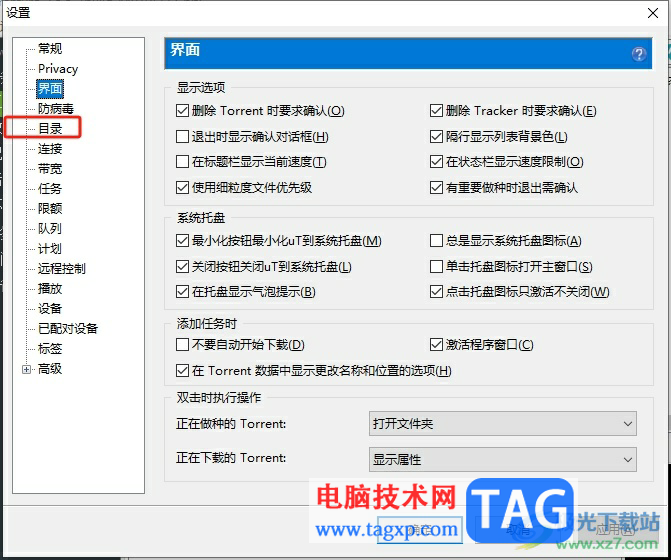
3.接着在右侧页面中,用户勾选将新下载放置到选项,并按下右侧的三点图标
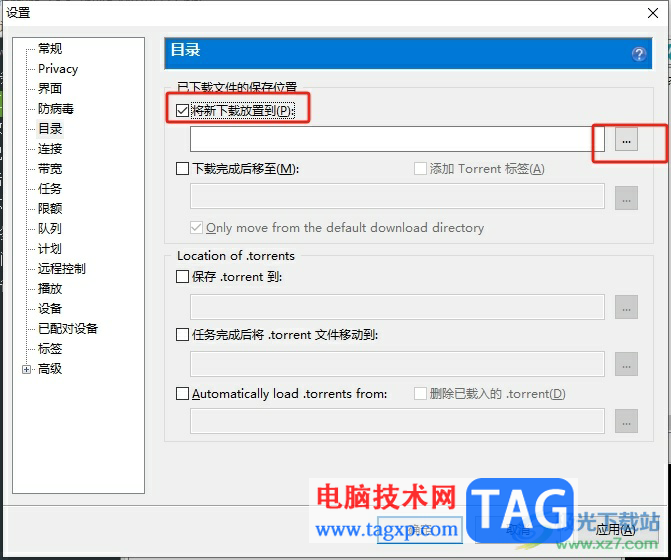
4.这时进入到文件夹窗口中,用户按照需求设置好缓存文件目录后按下选择文件夹按钮
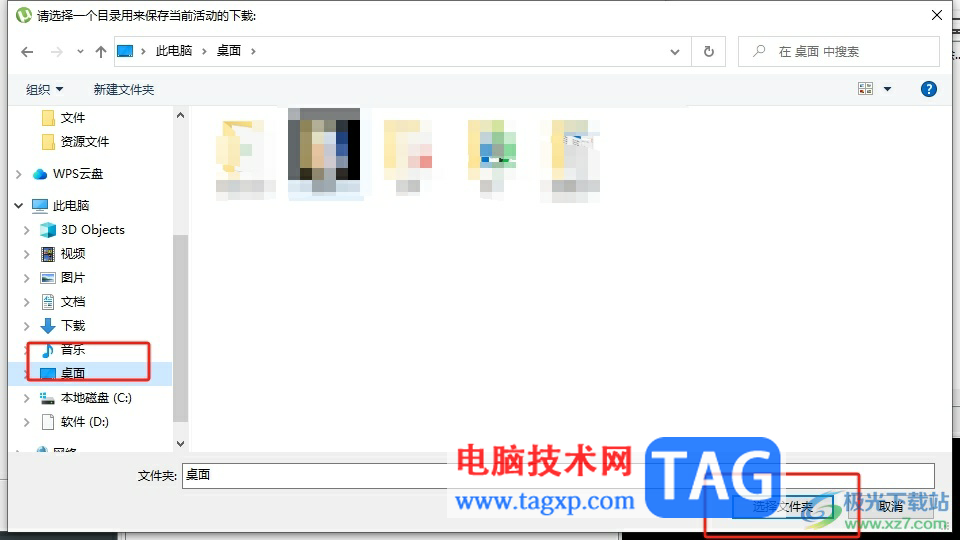
5.回到设置窗口中,用户可以看到选择的保存路径,然后按下应用和确定按钮即可解决问题
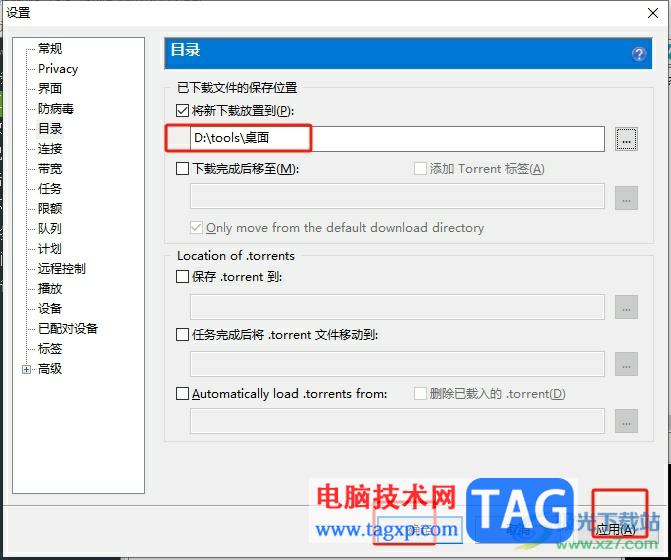
用户在使用utorrent软件来下载bt文件时,可以提前设置好下载文件的放置位置,只需要进入到设置窗口中找到目录选项,接着在将新下载放置到选项右侧点击三点图标即可解决问题, 方法简单易懂,因此感兴趣的用户可以跟着小编的教程操作试试看。
 内存条更换指南:何时需要升级我的内存
内存条更换指南:何时需要升级我的内存
个人电脑的性能,内存条在其中扮演了至关重要的角色。如果你......
 打印机连接问题处理:我的打印机为何无
打印机连接问题处理:我的打印机为何无
打印机连接问题常常由多种因素造成,了解这些常见的问题及其......
 ppt循环播放设置时间的方法
ppt循环播放设置时间的方法
ppt循环播放设置时间的方法 ppt可以自动循环播放吗。很多人都......
 sai把画好的线变颜色的教程
sai把画好的线变颜色的教程
相信一些绘画爱好者的电脑上都会下载安装一些绘图软件来便于......
 如何检查电脑病毒感染:电脑病毒感染的
如何检查电脑病毒感染:电脑病毒感染的
电脑病毒感染是如今网络安全中的一大隐患,随着我们对互联网......
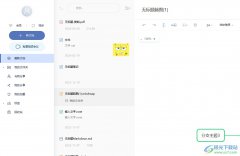
有道云笔记是一款个人与团队的线上资料库,它采用了增量式同步技术,即每次只同步修改的内容而不是整个笔记,并且支持多种文件格式,能够满足用户多样的编辑需求,因此有道云笔记软件...
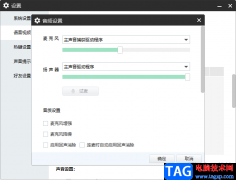
YY语音电脑版是很多小伙伴都在使用的一款语音直播软件,我们可以通过这款软件开房间进行直播,也可以看到别人开的直播,通过YY语音可以浏览非常丰富的直播资源,因此YY语音是大家非常喜...
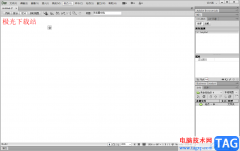
Dreamweaver是一款我们平时都比较喜欢使用的网页制作软件,该软件的专业性十分的强悍,可以有效的帮助大家制作出自己需要的一个网页内容,我们在制作网页的过程中需要进行网页标题文字的...
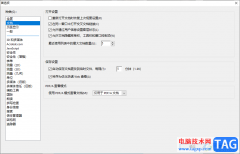
adobereader是专业的PDF编辑软件,这款软件是很经典的,被很多小伙伴使用,大家通过该软件进行编辑PDF文件的时候,常常需要对PDF文件内容进行相应的修改和保存,其中你还可以设置将PDF文件进...
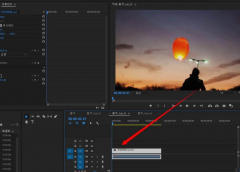
相信大家都知道Pr软件是可以制作出3d效果视频的,方法也很多,那么如果我们使用边角定位功能该如何制作出3d效果呢?接下来小编就为大家讲解一下Pr使用边角定位制作3d效果的教程吧,内容如...
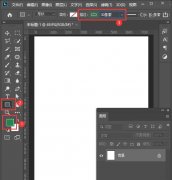
ps怎么制作简约风格的淘宝店铺海报呢,话说不少用户都在咨询这个问题呢?下面就来小编这里看下ps制作淘宝海报教程步骤吧,需要的朋友可以参考下哦。...
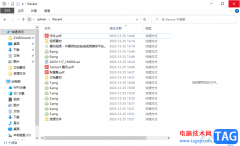
win10电脑是我们办公的时候,必须要使用到的操作设备,一些办公软件和文件资料是必须要使用到电脑才能进行操作的,因此都对于我们来说,是很重要的一个操作系统,而我们在电脑中保存的...
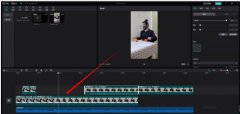
在平时想要用剪映专业版视频进行制作彩虹光影特效的用户,你们知道如何操作吗?下面是小编介绍剪映专业版视频添加彩虹光影特效的教程,有需要的小伙伴一起来下文看看吧,希望可以帮助...
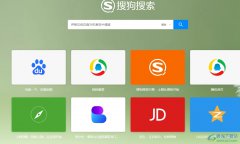
搜狗浏览器是许多用户电脑上常用的一款网页浏览软件,它为用户带来了许多强大且实用的功能,帮助用户简单轻松的完成编辑工作,因此搜狗浏览器软件深受用户的喜爱,当用户在使用搜狗浏...
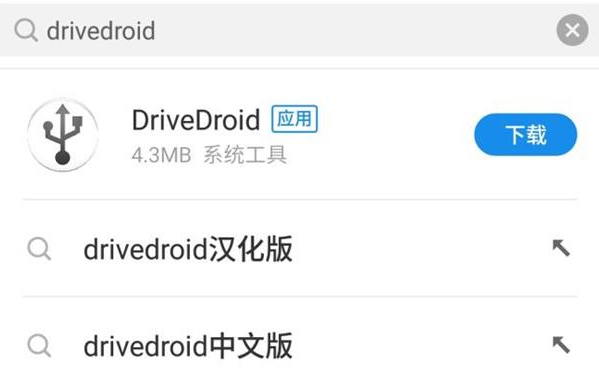
现在在这个手机不离身的时代,手机成了大家必不可少的工具,大家都知道手机的功能越来越强大,那么能不能用手机给电脑重装系统呢?当然是可以的,那么手机怎么给电脑重装系统?下面小编就给大...
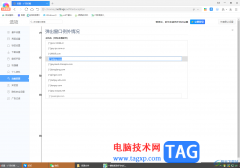
大家在使用360极速浏览器的过程中,常常会遇到一些网页弹出窗口的情况,如果自己不太喜欢这样的弹出式窗口操作,如果你想要将其进行设置禁用,那么就可以进入到高级设置的窗口中管理弹...
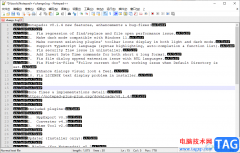
在Notepad++编辑器中,你可以使用到多种编码格式,每一种编码格式都有不一样的效果,有的初学者在使用该软件进行编写代码时,不知道如何查看自己编辑的代码编码格式,其实在Notepad++中右下...

轻闪PDF是一款全平台ai智能的pdf文件处理工具,它为用户带来了便捷且功能丰富的pdf服务,例如用户可以在轻闪PDF软件中实现pdf是转换、编辑、分割、合并或是解密等,能够帮助用户简单轻松的...

用户现在不管是去哪里,都会将手机带在身边,以备不时之需,因为现在的大部分事务都需要在手机上来解决,为用户减少了许多的麻烦,例如原来充值话费时,都需要去指定地点去充值,但是...

CorelDRAW是一款非常好用的设计类软件,在其中我们可以使用各种强大的功能进行各种需要的设计操作。如果我们在CorelDRAW中插入图片后,希望随意调整图片变形效果,小伙伴们知道具体该如何进...